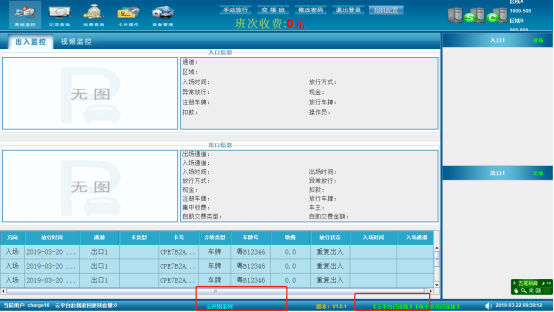在一台新电脑上面使用平台时,最好先下载google浏览器,下载地址在平台登录页面有链接。如下图:(平台地址为: https://yparks.cn/pcloud)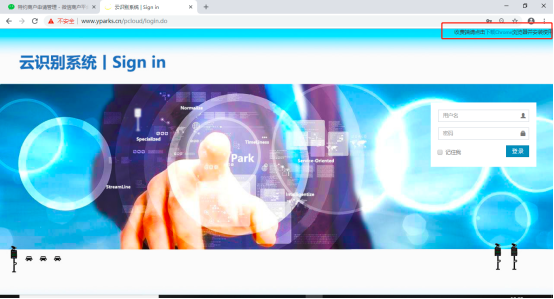
下载安装好之后,就可以用google浏览器使用了,因为我司的软件是在google浏览器背景下开发的,兼容性最好。
(1)根据我司给的编码,将账号与密码输入并登录。
如我司给的编码为:21 那么可以通过 系统管理给的账号密码 进入
进入之后,主页如下图所示: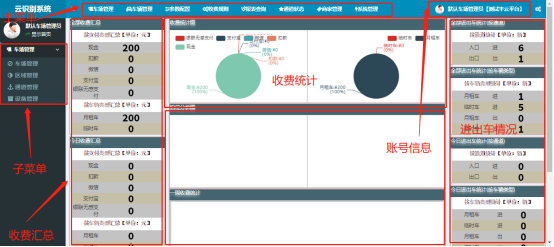
位置:车场管理-区域管理-新增
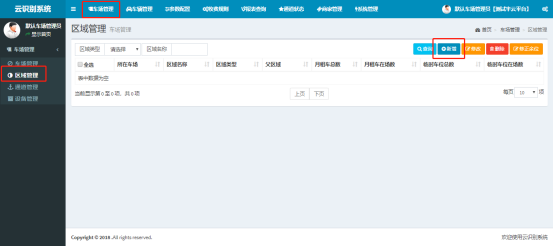
默认一个区域A,可以修改名称,打*的必填。
父区域:只有在场中场的时候才需要选择。这个父区域表示外场,子区域表示内场。
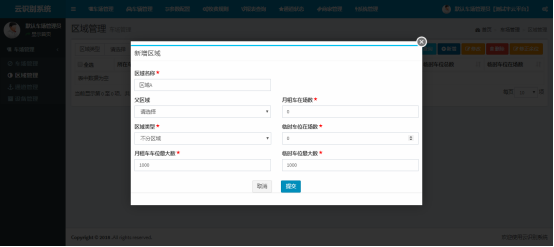
增加区域A之后,如下图
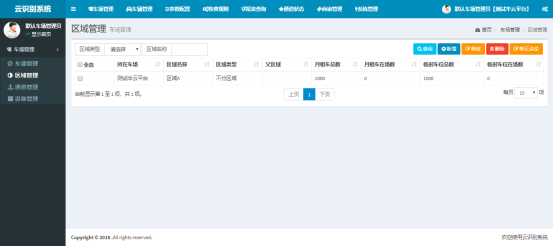
位置:车场管理-通道管理-新增
根据实际的通道数来新增。如果是一进一出,则需要新增两个通道。
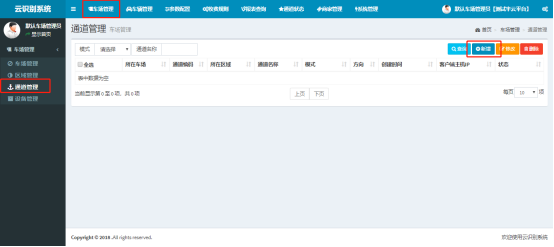
客户端主机IP: 在多台本地电脑时填入相应通道的电脑IP地址。如果只有一台电脑,是不需要填入的。
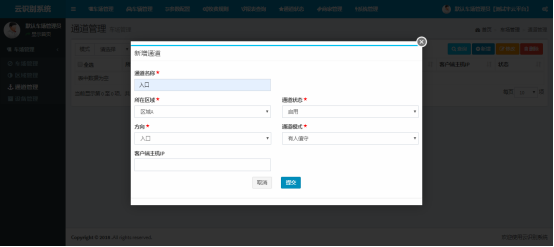
如下图是新增的一进一出通道。
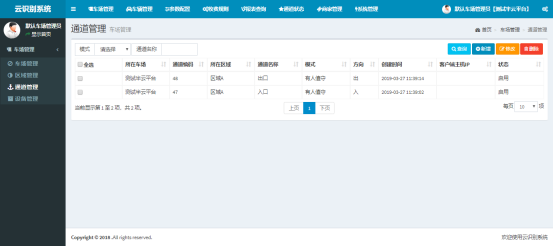
主要是增加摄像头
地址:车场管理-设备管理-新增
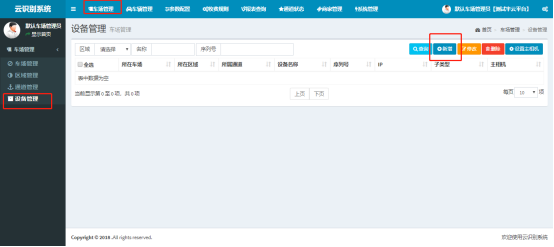
设备序列号:每台相机都有个设备序列号,如果用纯云平台,这个是必须要正确的。但是现在用半云的,这个是不需要的,但是必须要填入一个值,这个值可以随便填,为了不与别的平台有冲突,建议使用 编码+1.2.……,如下面,入口为211,出口为212,依次类推。
设备子类型:A1,华厦相机 B1,臻识相机
主相机:如果只有一台相机,则需要勾选,如果是添加的辅助相机,则需要去掉,一个通道只有一中主相机,并且这台相机在物理上需要连接显示屏与道闸。
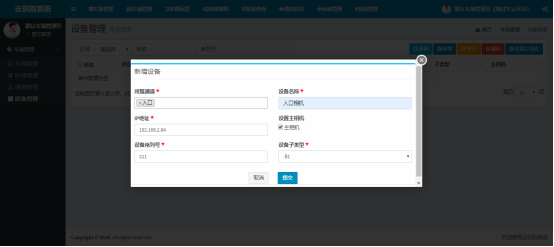
下面是生成好的一进一出设备。
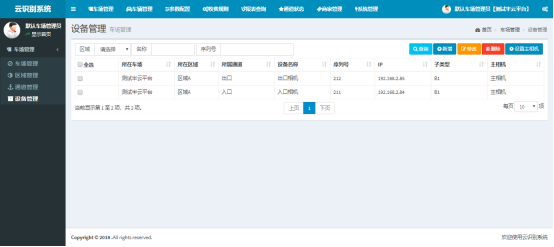

上面文件是半云端的文件,可以直接解压出来安装,与以前的安装方法是一样的
如果之前有安装过我司本地端系统,可以先进入”D:\\parking”,双击“终止数据库服务.bat”再安装半云端软件。且在安装的时候改下名字,否则会有冲突。如下图(以前没有安装过本地端的可以用默认的)
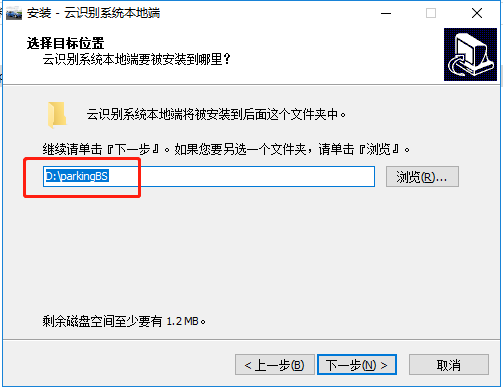
需要插入加密狗,加密狗与以前的通用,如下图,进入到设置界面。
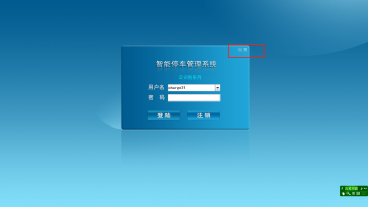
如下图设置账号信息,我司会对每个客户申请一个账号与停车场编码。
上面的信息主要包含:
车场密钥:在平台上面可以找到
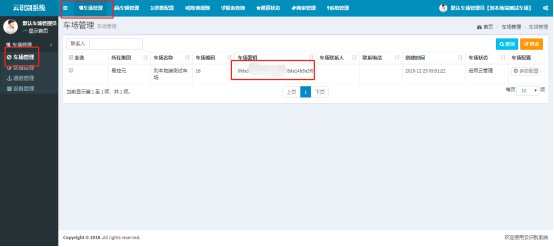
云地址:www.yparks.cn
车场编码:在平台上面可以找到
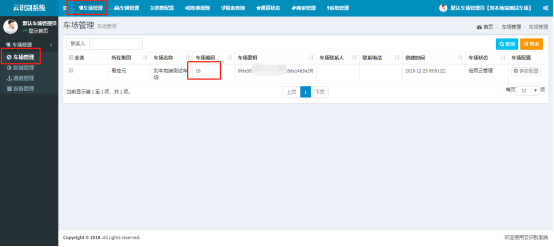
找到上面的信息填入到下图的列表
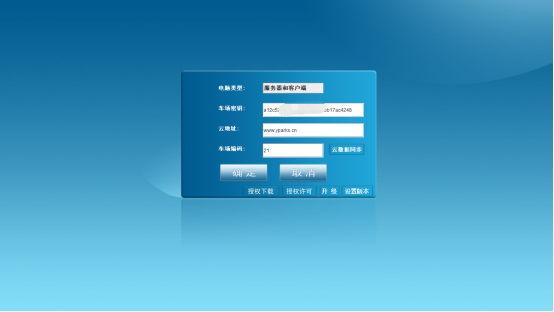
然后点击“云数据同步”
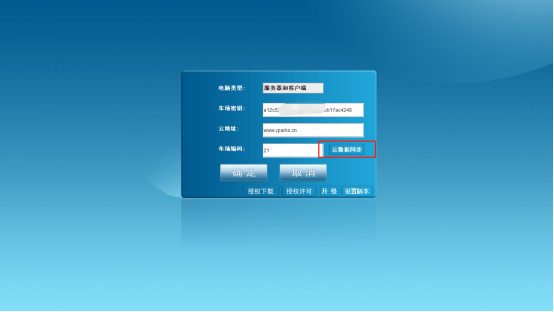
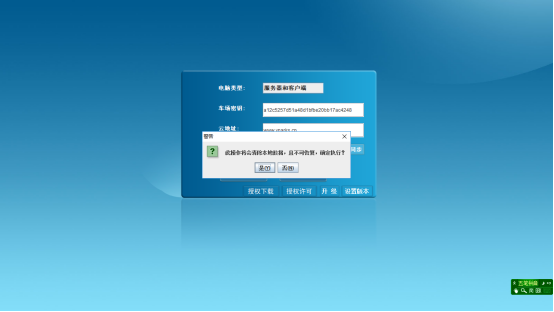
上图同步成功。会自动重启
登录之后,就可以看到平台上面设置的所有信息了